Guerreiros: pré-encomendas do Abyss agora abrem
Desbloqueie o poder da tradução no Google Chrome: um guia passo a passo
Este guia fornece um método simples para traduzir sem esforço páginas da Web usando o Google Chrome, abrangendo traduções de página inteira, traduções de texto selecionadas e ajustes de configurações de tradução personalizadas. Domine essas técnicas e navegue em sites multilíngues com facilidade.
Etapa 1: Acessando o menu de configurações
Localize e clique no ícone do menu Chrome (normalmente três pontos verticais ou três linhas horizontais) no canto superior direito do seu navegador do Google Chrome.
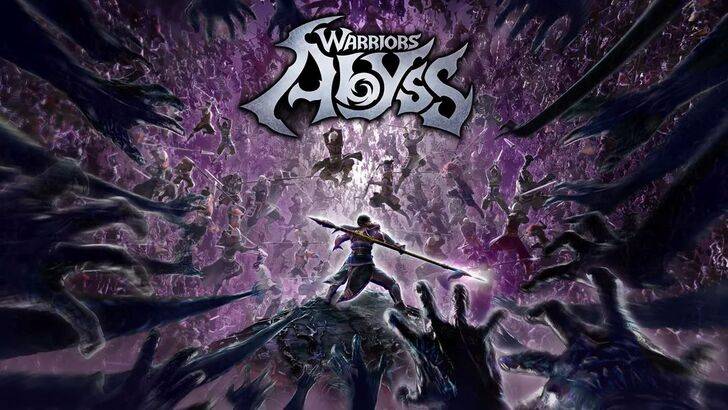
Etapa 2: Navegando para as configurações do navegador
No menu suspenso, selecione a opção "Configurações". Isso abrirá a página de configurações do seu navegador.

Etapa 3: Localizando as configurações de tradução
Na parte superior da página de configurações, você encontrará uma barra de pesquisa. Digite "traduzir" ou "idioma" para encontrar rapidamente as configurações relevantes.

Etapa 4: Acessando configurações de linguagem
Depois que os resultados da pesquisa aparecerem, localize a opção "Idiomas" ou "Traduzir" e clique nela.
Etapa 5: Gerenciamento de idiomas e preferências de tradução
Nas configurações do idioma, você verá uma lista de idiomas suportados. Você pode adicionar, remover ou reorganizar as linguagens conforme necessário. Crucialmente, verifique se a opção de "oferecer para traduzir páginas que não estão em um idioma que você lê" está ativado. Isso garante que o Chrome solicite automaticamente que você traduza páginas em idiomas que não sejam o seu padrão.
Seguindo estas etapas, você pode utilizar completamente os recursos de tradução do Chrome para uma experiência de navegação multilíngue perfeita.
- 1 Silent Hill F: Primeiro grande trailer e detalhes Mar 22,2025
- 2 Call of Duty anuncia Black Ops 6 Atualizações Feb 08,2025
- 3 Pokémon GO Fest 2025: datas, locais e detalhes do evento Jan 08,2025
- 4 Pokémon TCG Pocket: Data de escolha de maravilha, hora e cartões promocionais - fevereiro de 2025 Mar 03,2025
- 5 Black Myth: Wukong lidera as paradas do Steam dias antes de seu lançamento Jan 07,2025
- 6 ATUALIZAÇÃO STARSEED: Códigos para janeiro de 2025 Lançado Feb 25,2025
- 7 Como obter todas as roupas de habilidade no infinito nikki Feb 28,2025
- 8 GTA 6: outono de 2025 Data de lançamento Rumores intensificados Feb 19,2025
-
Jogos hipercasuais viciantes para jogo rápido
Um total de 10
-
Melhores jogos de RPG para Android
Um total de 10






























